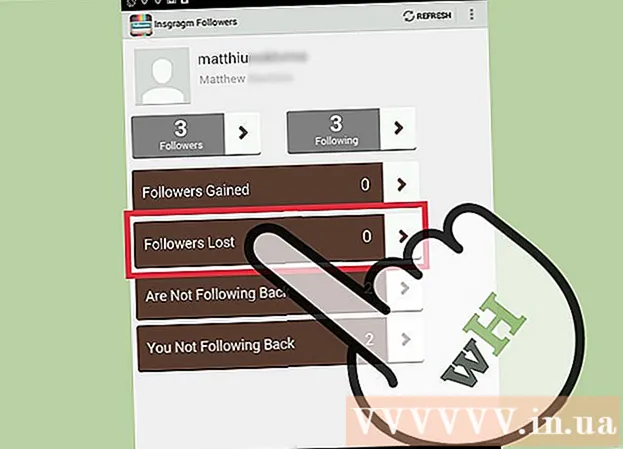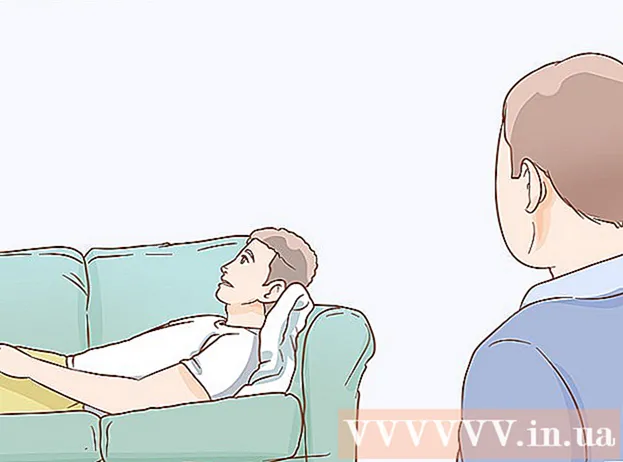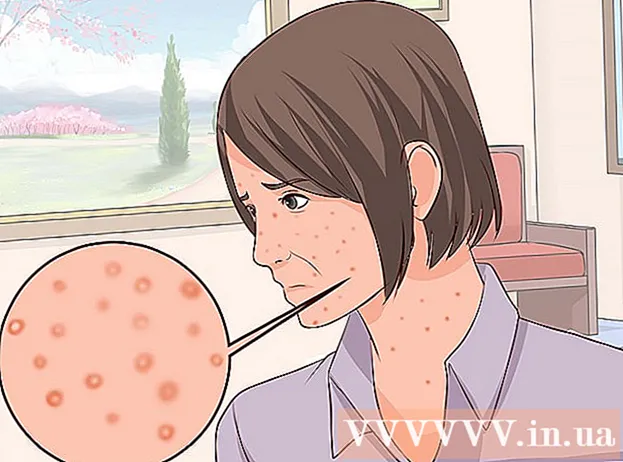Autor:
Mark Sanchez
Fecha De Creación:
2 Enero 2021
Fecha De Actualización:
2 Mes De Julio 2024

Contenido
- Pasos
- Método 1 de 4: Windows 8
- Método 2 de 4: Windows 7
- Método 3 de 4: Windows Vista
- Método 4 de 4: Windows XP
- Consejos
Restablecer su computadora portátil Dell a su estado original la restaurará a su configuración de fábrica, borrará toda la información personal y ayudará a resolver posibles problemas de software. La mayoría de las computadoras portátiles Dell con sistemas operativos Windows se pueden restablecer desde la pantalla Opciones de arranque avanzadas cuando se inicia la computadora.
Pasos
Método 1 de 4: Windows 8
- 1 Haga una copia y guarde toda la información personal en el disco, Unidad USB, almacenamiento en la nube o software de respaldo. El proceso de reinicio borrará toda la información personal de la computadora portátil.
- 2Conecte la computadora portátil a una fuente de alimentación para evitar que se apague durante un reinicio debido a una batería insuficiente.
- 3 Desliza el dedo de derecha a izquierda en la pantalla y toca "Configuración".
- Si está utilizando un mouse, mueva el cursor del mouse a la esquina inferior derecha de la pantalla, muévalo (cursor) hacia arriba y luego haga clic en "Configuración".
- 4 Haga clic en "Apagar" y luego en "Reiniciar". Cuando la computadora portátil se reinicia, el menú de inicio aparecerá en la pantalla.
- 5Haga clic en "Diagnóstico" y seleccione "Restablecer".
- 6 Haga clic en Siguiente y luego elija un método para eliminar archivos de su computadora. El sistema puede simplemente eliminar todos los archivos o borrar completamente el disco. La computadora volverá a su estado original, después de lo cual aparecerá una ventana de bienvenida en la pantalla.
- Si vas a vender o regalar tu portátil, selecciona la opción según la cual el sistema borrará por completo los datos del disco. Entonces no tiene que preocuparse por si todos sus archivos se han borrado y si el nuevo propietario podrá restaurarlos.
Método 2 de 4: Windows 7
- 1 Haga una copia y guarde toda la información personal en un disco, unidad USB, almacenamiento en la nube o software de respaldo. El proceso de reinicio borrará toda la información personal de la computadora portátil.
- 2Conecte la computadora portátil a una fuente de alimentación para evitar que se apague durante un reinicio debido a una batería insuficiente.
- 3Apague su computadora portátil y desconéctela de la estación de acoplamiento.
- 4Desconecte otros periféricos de la computadora portátil, como un mouse, una impresora o un disco duro externo.
- 5Encienda la computadora portátil y presione la tecla F8 hasta que aparezca el menú Opciones de arranque avanzadas en la pantalla.
- 6Utilice las flechas para seleccionar la opción "Solucionar problemas de la computadora" y presione "Enter".
- 7Seleccione su distribución de teclado preferida y luego haga clic en Siguiente.
- 8Ingrese su nombre de usuario y contraseña y luego seleccione Dell DataSafe Restore y Emergency Backup.
- 9Haga clic en "Siguiente" y luego marque la casilla junto a la opción "Sí, formatee el disco duro y restaure el sistema a la configuración de fábrica".
- 10 Haga clic en Siguiente. El proceso de restablecimiento de la configuración de fábrica de su computadora portátil tomará al menos cinco minutos.
- 11 Cuando termine, haga clic en Finalizar. La computadora portátil se reiniciará y aparecerá una ventana de bienvenida en la pantalla.
Método 3 de 4: Windows Vista
- 1 Haga una copia y guarde toda la información personal en un disco, unidad USB, almacenamiento en la nube o software de respaldo. El proceso de reinicio borrará toda la información personal de la computadora portátil.
- 2Conecte la computadora portátil a una fuente de alimentación para evitar que se apague durante un reinicio debido a una batería insuficiente.
- 3Apague su computadora portátil y desconéctela de la estación de acoplamiento.
- 4Desconecte todos los periféricos de la computadora portátil, como un mouse, una impresora o un disco duro externo.
- 5Encienda la computadora portátil y presione la tecla F8 hasta que aparezca el menú Opciones de arranque avanzadas en la pantalla.
- 6Utilice las flechas para seleccionar la opción "Solucionar problemas de la computadora" y presione "Enter".
- 7Seleccione su idioma preferido y haga clic en Siguiente.
- 8Ingrese su nombre de usuario y contraseña y luego haga clic en Siguiente.
- 9 Haga clic en Dell DataSafe Restore and Emergency Backup y luego haga clic en Siguiente.
- Algunos modelos de portátiles Dell, como la serie Inspiron Mini, no son compatibles con Restaurar sistema. Esto significa que lo más probable es que no pueda restablecer la computadora portátil a la configuración de fábrica.
- 10 Marque la casilla junto a la opción "Sí, formatee el disco duro y restaure el sistema a la configuración de fábrica", y luego haga clic en "Siguiente". El sistema iniciará un procedimiento de restablecimiento de fábrica.
- 11 Haga clic en Finalizar cuando aparezca un mensaje en la pantalla que indique que el proceso de restauración se ha completado. La computadora portátil se reiniciará y aparecerá una ventana de bienvenida en la pantalla.
Método 4 de 4: Windows XP
- 1 Haga una copia y guarde toda la información personal en un disco, unidad USB, almacenamiento en la nube o software de respaldo. El proceso de reinicio borrará toda la información personal de la computadora portátil.
- 2Conecte la computadora portátil a una fuente de alimentación para evitar que se apague durante un reinicio debido a una batería insuficiente.
- 3Apague su computadora portátil y desconéctela de la estación de acoplamiento.
- 4Desconecte todos los periféricos de la computadora portátil, como un mouse, una impresora o un disco duro externo.
- 5Encienda la computadora portátil y espere hasta que aparezca el logotipo de Dell en la pantalla.
- 6Mientras se muestra el logotipo de Dell en la pantalla, mantenga presionadas las teclas Control + F11 y luego suéltelas al mismo tiempo.
- 7 Seleccione "Restaurar sistema" y luego confirme que desea restablecer su computadora a la configuración de fábrica. Después de eso, comenzará el proceso de reinicio, que puede tardar de 8 a 10 minutos en completarse.
- Algunos modelos de portátiles Dell, como la serie Inspiron Mini, no son compatibles con Restaurar sistema. Esto significa que lo más probable es que no pueda restablecer la computadora portátil a la configuración de fábrica.
- 8 Haga clic en Finalizar cuando aparezca un mensaje en la pantalla de que la restauración del sistema se realizó correctamente. La computadora portátil se reiniciará y aparecerá una ventana de bienvenida en la pantalla.
Consejos
- Devuelva su computadora portátil Dell a su estado original si planea venderla o donarla a una organización benéfica. Restablecer su computadora portátil a su estado original borrará todos los archivos y la devolverá a la configuración de fábrica, lo que evitará que los futuros propietarios restauren y accedan a sus archivos personales.